İleMichelle Honeyager0 YorumSon güncelleme 3 Haziran 2022
Harici bir sabit sürücü kullanıyorsanız, Mac ile çalışmayabilecek farklı dosya sistemlerine sahip olabileceğinden bunların genellikle yeniden biçimlendirilmesi gerekir. Ancak, Mac'in Disk Yardımcı Programını kullanarak yeniden biçimlendirebilirsiniz.
Harici Sabit Sürücüyü Silme ve Yeniden Biçimlendirme
NOT: Bu yöntem, harici sabit sürücüdeki her şeyi silmenizi gerektirir. Sabit sürücüde olanı kaydetmek istiyorsanız, onu başka bir depolama aygıtına taşımanız gerekecektir.
Bu yöntem, diğer türdeki harici depolama aygıtlarıyla da çalışabilir.
- Ekranın sol üst köşesindeki Git menüsünü seçin.
- Uygulamalar'ı tıklayın.
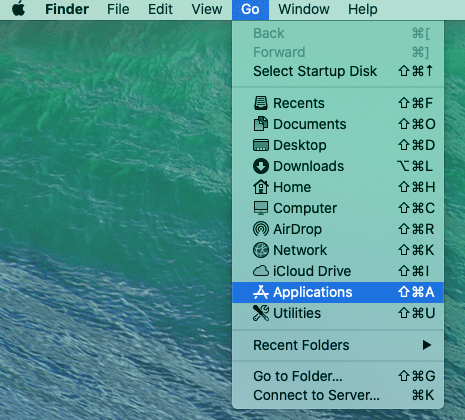
- Yardımcı Programlar'ı seçin.
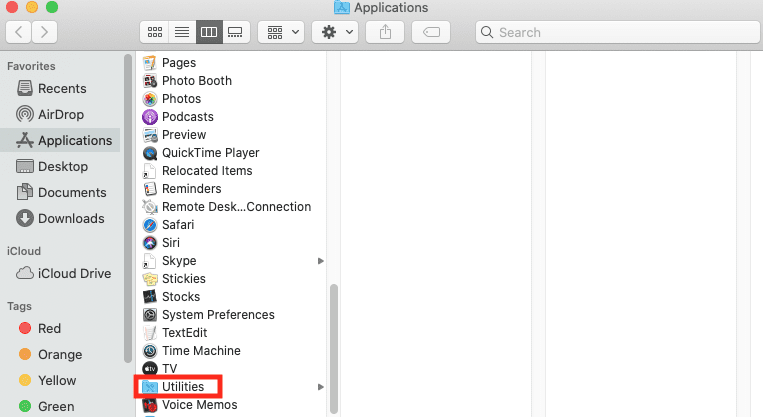
- Disk İzlencesi'ne çift tıklayın.
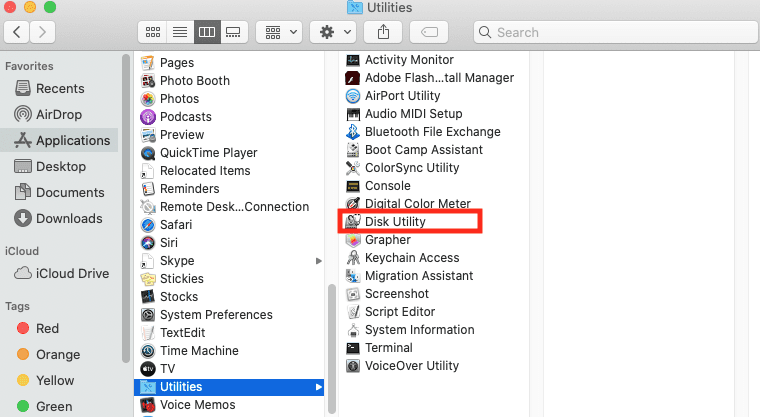
- Ekranın sol üst köşesindeki Görünüm'e tıklayın.
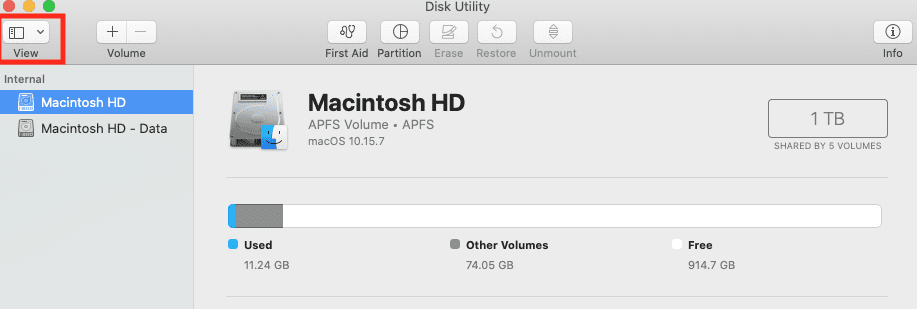
- Tüm Cihazları Göster'i seçin.
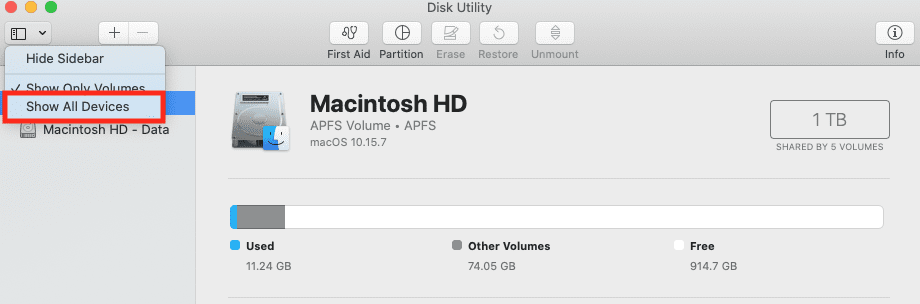
- Silmek ve yeniden biçimlendirmek istediğiniz depolama cihazını seçin.
- Sil simgesini tıklayın.
- Şema'yı tıklayın.
- GUID Bölüm Haritası'nı seçin.
- Biçim'i tıklayın.
- İstediğiniz dosya sistemi biçimini seçin. (Bu Apple'da Mac için mevcut olanlar ve hangisinin sizin için doğru olabileceği hakkında daha fazla bilgi edinebilirsiniz. Destek sayfası.)
- İsim girin.
- Tekrar Sil'i tıklayın.
- Bitti'ye basın.
Artık depolama aygıtınız Mac ile çalışabilmelidir.